61条相关视频
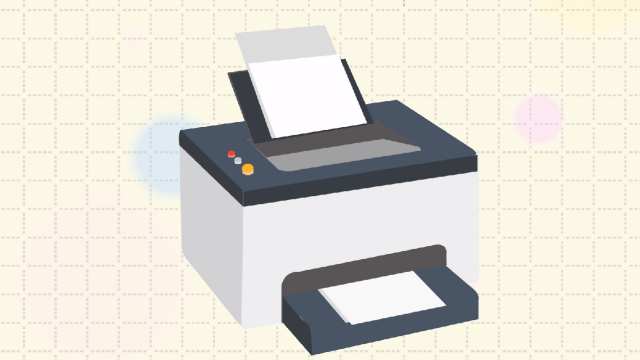
两台电脑怎么共享打印机

打印机共享怎么设置
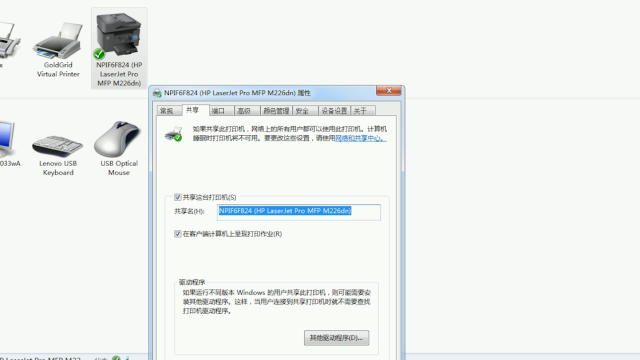
如何共享打印机

同一路由器下的电脑打印机...
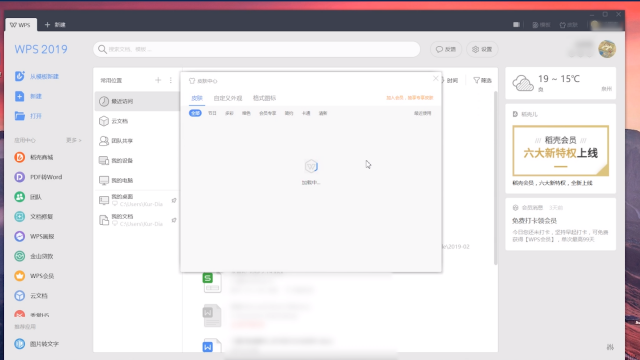
WPS2019技巧:如何修改WPS...

一台打印机如何连接两台电...
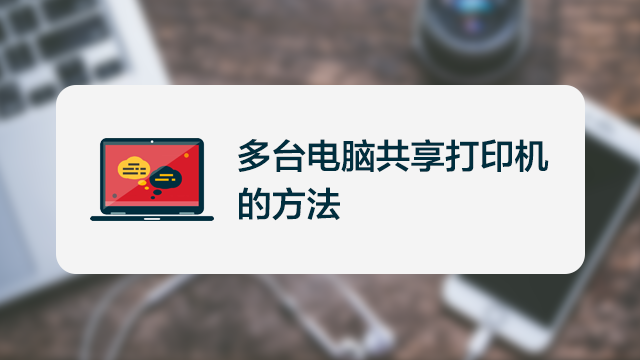
多台电脑共享打印机的方法

win10如何打开guest账户

WIN7不同网段共享打印机的...

多台电脑共享打印机的方法
加载更多~
1919290人看了这个视频
现在办公室都采用了局域网的方式方便共享或联系,特别是对于共享打印机打印,能让几个不同的电脑同时使用同一台打印机进行打印工作。那么,如何设置打印机的共享呢?请阅读下文!
共享前的设置
首先将打印机连接到一台电脑上,并安装好驱动,确认打印机可以正常打印:
在安装打印机的这台电脑上双击网上邻居,然后选择“设置家庭或小型办公网络”:
在网络安装向导上单击“下一步”:
单击“下一步”:
选择“这台计算机通过我的网络上的另一台计算机或住宅网关连接到Internet”,然后单击“下一步”(此选项是针对已经组建了办公局域网的用户):
输入计算机名,然后单击“下一步”:
输入工作组名,可以任意输入,但要保证第二台计算机也输入相同的组名,单击“下一步”:
- 该信息未经许可获取自百度经验
确认设置的信息,然后单击“下一步”:
耐心等待安装完成:
选择“完成该向导。我不需要在其他计算机上运行该向导”后,单击“下一步”:
单击“完成”:
为保证能正常使用共享功能,建议出现提示重新启动时,单击“是”:
END
经验内容仅供参考,如果您需解决具体问题(尤其法律、医学等领域),建议您详细咨询相关领域专业人士。
作者声明:本篇经验系本人依照真实经历原创,未经许可,谢绝转载。
展开阅读全部





































